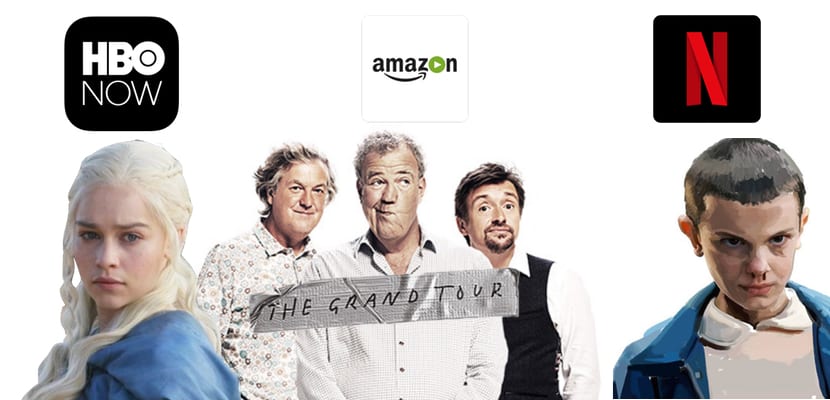Im Gegensatz zu dem, was viele noch denken und sagen, In jenen Zeiten, in denen das Apple-Ökosystem ein geschlossener Garten war, in den niemand eintreten konnte, und diejenigen von uns, die Apple-Geräte besaßen, versklavt wurden, nur seine Dienste und Zubehörteile zu nutzen, sind sie bereits weit weg.. Es stimmt, dass einige Türen noch geschlossen sind, z. B. die Verwendung von Spotify mit unserem HomePod, aber viele andere wurden geöffnet, und beispielsweise ist die Verwendung eines Amazon Echo als Apple-Benutzer durchaus möglich.
Vor einigen Wochen erreichte Apple Music den Amazon-Sprecher, obwohl dies derzeit nur in den USA der Fall ist. Dies zeigt, dass beide Unternehmen eine Zusammenarbeit aufbauen möchten, von der beide profitieren können. Und es gibt bereits viele andere Funktionen, wie z die Integration von Apple-Kalendern in intelligente Lautsprecher von Alexa und Amazon. Wenn Sie ein iCloud-Benutzer sind und Ihre Termine über Amazon Echo verwalten möchten, interessiert Sie dies.
Erstellen Sie ein App-Passwort
Lange Zeit, wenn Sie einen Apple-Dienst in einer Drittanbieteranwendung verwenden möchten Sie müssen zuerst ein App-Passwort erstellen. Dies ist eine Sicherheitsmaßnahme, um zu vermeiden, dass Sie das Kennwort Ihres iCloud-Kontos in Apps von Drittanbietern eingeben müssen. Sie besteht darin, ein neues Kennwort zu erstellen, das Sie für diese bestimmte Anwendung verwenden. Daher wird es das erste sein, was wir in diesem Tutorial tun. Tippen Sie auf dieser Link und greifen Sie auf Ihr Apple-Konto zu.
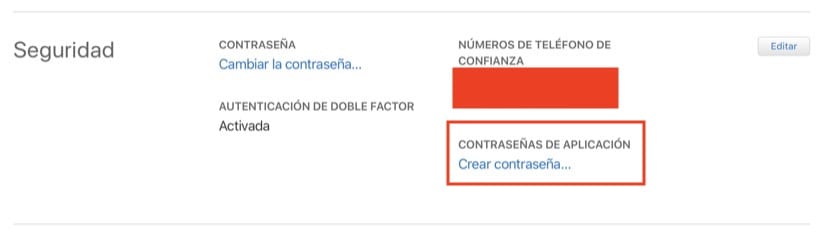
Suchen Sie im Bereich Sicherheit unter «Anwendungskennwörter» nach der Option «Kennwort erstellen». Es ist sehr einfach und Sie müssen diesem Passwort nur einen Namen geben (z. B. Alexa) und Notieren Sie sich das Passwort, das Sie erhalten, um es später einzugeben in der Alexa App.
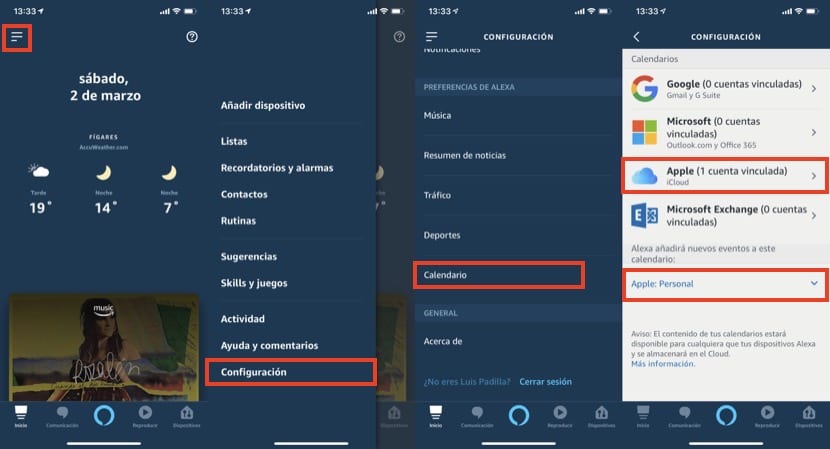
Richten Sie iCloud-Kalender in Alexa ein
Jetzt müssen wir die Alexa-Anwendung auf unserem iPhone öffnen, auf das Symbol in der oberen linken Ecke klicken und auf das Menü "Einstellungen" zugreifen. Wenn Sie ein wenig nach unten scrollen, finden Sie die Option "Kalender" und darin die verschiedenen Kalender, die wir Alexa hinzufügen können. Der iCloud-Kalender von Apple gehört zu den kompatiblen, auf die wir zugreifen. Wir folgen den Konfigurationsschritten, um uns daran zu erinnern Wenn wir nach dem Passwort gefragt werden, sollten wir nicht das iCloud-Passwort verwenden, sondern das, das wir zuvor als "Anwendungskennwort" erhalten haben..
Nach der Konfiguration können wir den Kalender auswählen, den Alexa standardmäßig beim Hinzufügen von Ereignissen verwendet, in meinem Fall "Persönlich" in den verschiedenen Kalendern, die ich in iCloud habe. Von diesem Moment an können wir nicht nur wissen, welche Ereignisse wir als nächstes haben, indem wir Alexa fragen, sondern auch neue Ereignisse hinzufügen mit dem virtuellen Assistenten von Amazon. Einige der Befehle, die wir als Beispiel verwenden können, sind die folgenden:
- Alexa, füge ein Ereignis zu meinem Kalender hinzu
- Alexa, füge am 5. um 7 Uhr einen Friseur hinzu.
- Alexa, welche Events habe ich heute?